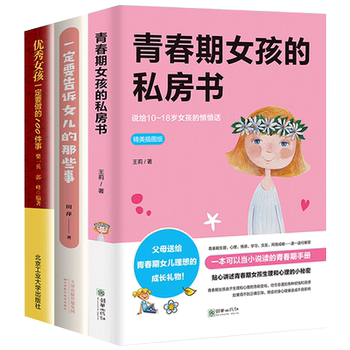postgresql安装
官方文档
二进制安装和启动:
https://www.postgresql.org/download/linux/redhat/
源码安装和启动:
https://www.postgresql.org/docs/11/install-procedure.html
https://www.postgresql.org/docs/11/creating-cluster.html
https://www.postgresql.org/docs/11/server-start.html
https://www.postgresql.org/docs/current/kernel-resources.html
两种方法
1、二进制安装(linux是rpm包,windows是exe安装文件)
2、源码安装,推荐安装方式
二进制安装
示例:centos7_64平台,数据库postgresql11,使用yum安装
不使用yum的话可以直接使用rpm包安装,rpm包下载地址https://yum.postgresql.org/rpmchart.php
1、安装RPM的yum源,其实就是下载一个postgresql的yum源pgdg-redhat-all.repo文件到/etc/yum.repos.d目录下,有了这个yum源后,就可以直接yum install postgresql11安装postgresql数据库了
yum install
//download.postgresql.org/pub/repos/yum/reporpms/EL-7-x86_64/pgdg-redhat-repo-latest.noarch.rpm
2、安装客户端,先执行search看有哪些PostgreSQL client可供安装
yum search ‘PostgreSQL client’
yum install postgresql11
3、安装服务端,先执行search看有哪些PostgreSQL server可供安装,以下步骤安装好后,会自动创建用户postgres,自动创建目录/usr/pgsql-11
yum search ‘PostgreSQL server’
yum install postgresql11-server
4、初始化数据库并启用开机自动启动
/usr/pgsql-11/bin/postgresql-11-setup initdb
systemctl enable postgresql-11
systemctl start postgresql-11
5、查看postgresql的进程
[root@zabbixtest2 ~]# ps -ef|grep postgres
postgres 1527 1 0 01:13 ? 00:00:00 /usr/pgsql-11/bin/postmaster -D /var/lib/pgsql/11/data/
6、连接postgresql数据库
su – postgres
psql -l
psql -d postgres
源码安装
1、建立postgresql用户、内核资源的配置,主要涉及/etc/security/limits.conf、/etc/sysctl.conf文件,类似oracle也需要配置这两个文件
2、解压tar包,进入解压目录,使用root用户执行如下,最后的make install命令把软件安装到/postgresql/pgsql目录
./configure –prefix=/postgresql/pgsql
make
make install
3、把软件安装目录/postgresql/pgsql授权宿主用户为postgresql
4、编辑postgresql用户的.bash_profile文件,PATH= /postgresql/pgsql/bin :$PATH、LD_LIBRARY_PATH= /postgresql/pgsql /li
b5、初始化数据库,后面两条命令任意一条都可以
su – postgresql
initdb -D /postgresql/pgsql/data
pg_ctl -D /postgresql/pgsq l/data initdb
6、启动postgresql程序,下面任意一个都可以,官方文档建议使用pg_ctl
postgres -D /postgresql/pgsql/data >logfile 2>&1 &
pg_ctl start -D /postgresql/pgsql/data -l logfile
7、查看postgresql的进程
[root@zabbixtest1 ~]# ps -ef|grep postgres
postgre+ 803 1 0 07:10 pts/0 00:00:00 /postgresql/pgsql/bin/postgres -D /postgresql/pgsql/data
8、连接postgresql数据库,指定连接postgres库
psql -l
psql -d postgres
备注 :psql命令不加端口和不加数据库名,表示默认进入端口为5432并且数据库名和初始数据库initdb时的用户名一样的数据库,比如初始数据库initdb时的用户名为A,则默认进入A库。postgresql的默认端口是5432,默认数据库是postgres、template0、template1
如果此时端口不是5432,则会报错psql: FATAL: role “A” does not exist
因为安装用户”A”对应的实例端口为其他,端口5432数据库的Owner不是”A”
如果此时没有”A”库,则会报错psql: FATAL: database “A” does not exist
因为安装用户”A”,默认进入”A”库,而”A”库是不存在的
9、创建一个名为test的数据库
createdb test10、查看数据库状态
pg_ctl status -D /postgresql/pgsql/data
11、关闭数据库
pg_ctl stop -D /postgresql/pgsql/data
官方文档Short Version简要步骤
./configure
make
su
make install
adduser postgres
mkdir /usr/local/pgsql/data
chown postgres /usr/local/pgsql/data
su – postgres
/usr/local/pgsql/bin/initdb -D /usr/local/pgsql/data
/usr/local/pgsql/bin/postgres -D /usr/local/pgsql/data >logfile 2>&1 &
/usr/local/pgsql/bin/createdb test
/usr/local/pgsql/bin/psql test
出处:http://blog.itpub.net/30126024/viewspace-2648733/
推荐阅读
“王者对战”之 MySQL 8 vs PostgreSQL 10
史上最全:PostgreSQL DBA常用SQL查询语句(建议收藏学习)
大象起舞:用PostgreSQL解海盗分金问题
阿里云数据库架构师周正中:PostgreSQL为何这么火?
PostgreSQL学习的九层宝塔
MySQL和PostgreSQL在多表连接算法上的差异
从Oracle到PostgreSQL:动态性能视图 vs 标准统计视图
解读年度数据库PostgreSQL:如何巧妙地实现缓冲区管理器
从Oracle到PostgreSQL:Storage Index 特性 vs BRIN 索引
PostgreSQL在Linux上的RPM和源码安装
2019全球PostgreSQL生态报告出炉,PG为何从RDBMS中脱颖而出?
另:想了解更多数据库的知识与用法,欢迎关注墨天轮“PostgreSQL数据库专栏”(地址:https://www.modb.pro/db,或者扫描下方二维码可直达),此外,墨天轮开放了很多数据库专栏,如 GaussDB、PolarDB、OceanBase、TDSQL、GoldenDB 等众多数据库专栏,欢迎关注学习!
数据和云
ID:OraNews
如有收获,请划至底部,点击“在看”,谢谢!
资源下载
关注公众号:数据和云(OraNews)回复关键字获取
help,30万+下载的完整菜单栏
2019DTCC,数据库大会PPT
2018DTCC , 数据库大会PPT
2018DTC,2018 DTC 大会 PPT
ENMOBK,《Oracle性能优化与诊断案例》
DBALIFE,“DBA 的一天”海报
DBA04,DBA 手记4 电子书
122ARCH,Oracle 12.2体系结构图
2018OOW,Oracle OpenWorld 资料
产品推荐云和恩墨BethuneX 企业版,集监控、巡检、安全于一身,你的专属数据库实时监控和智能巡检平台,漂亮的不像实力派,你值得拥有!
云和恩墨zData一体机现已发布超融合版本和精简版,支持各种简化场景部署,零数据丢失备份一体机ZDBM也已发布,欢迎关注。
云和恩墨大讲堂 | 一个分享交流的地方
长按,识别二维码,加入万人交流社群
请备注:云和恩墨大讲堂
点个“在看”

 qq名字网
qq名字网